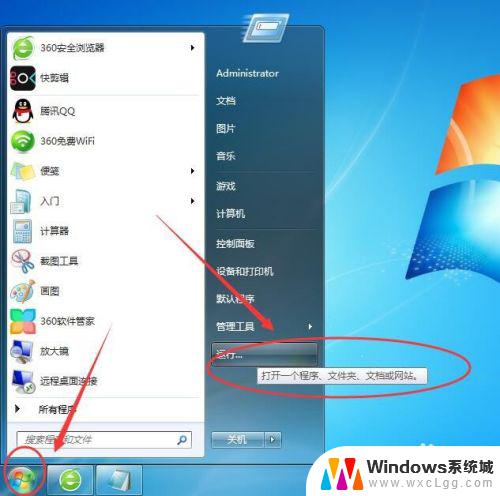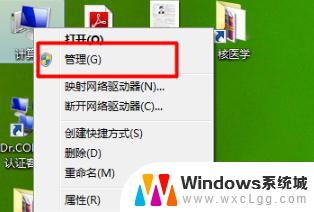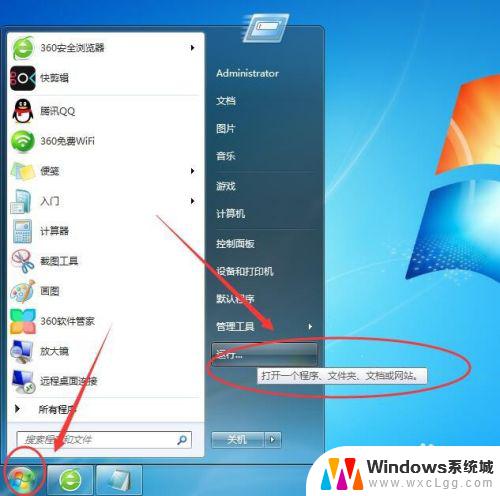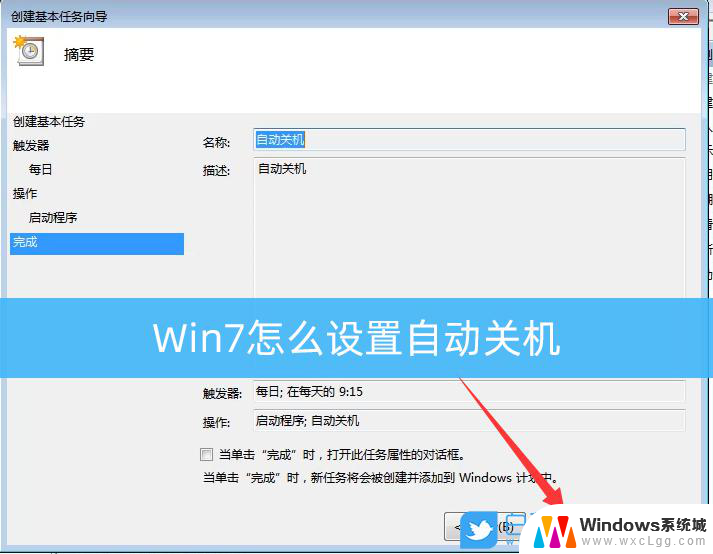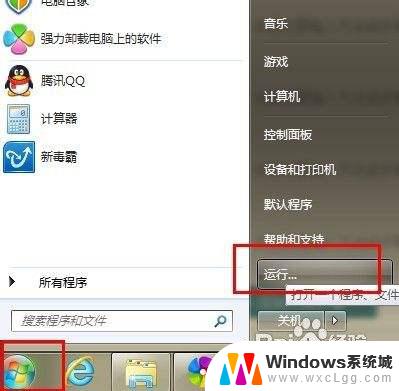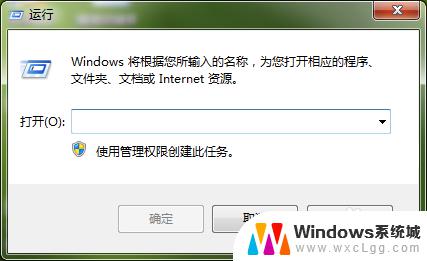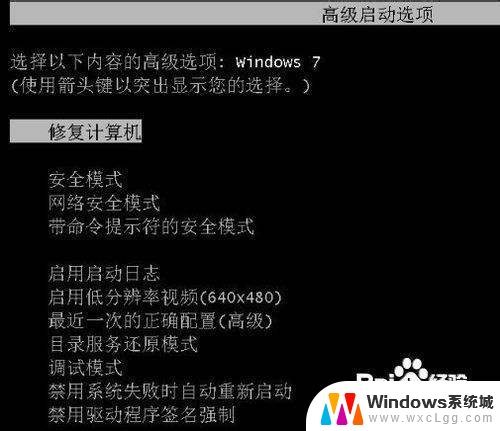win7系统软件开机启动 Win7开机自动运行指定程序
更新时间:2023-10-16 16:58:24作者:xtliu
win7系统软件开机启动,Win7系统具有很强的可定制性,用户可以根据个人需求设置开机启动的程序,通过设定开机自动运行指定程序,我们可以提高电脑的使用效率和便利性。无论是常用的办公软件、音乐播放器还是游戏程序,只需简单设置,即可实现开机自动启动,让我们的电脑在开机后立即进入所需的工作状态。这不仅为我们节省了时间和精力,还能提升工作效率,让我们更加专注于工作或娱乐。不过在设置开机自动运行程序时,我们需要注意程序的选择和数量,以免过多的开机启动程序导致系统开机速度变慢。合理设置开机启动程序对于提升电脑性能是非常重要的。
方法如下:
1.在电脑左下角点击如图“所有程序”。
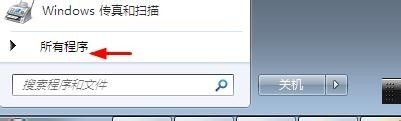
2.点击如图“启动”。
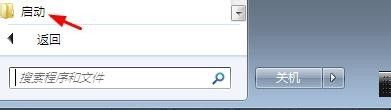
3.点击如图“打开”。
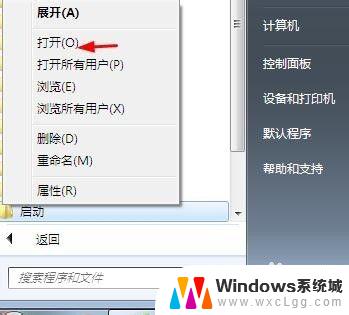
4.如图目前是没有手动设置自启动项目的。
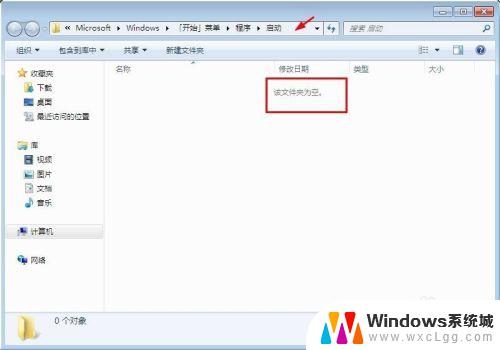
5.如图复制需要自启动的项目。
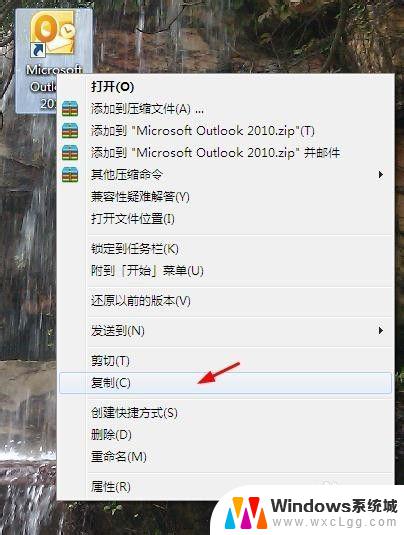
6.右键点击“粘贴”。
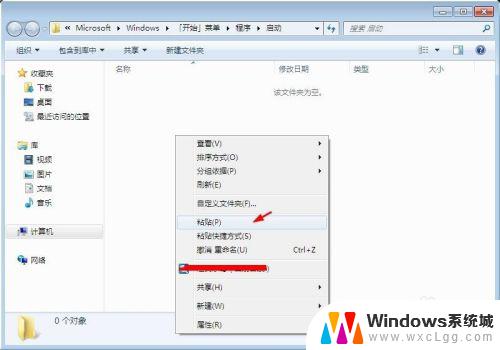
7.如图粘贴到刚才的文件夹。
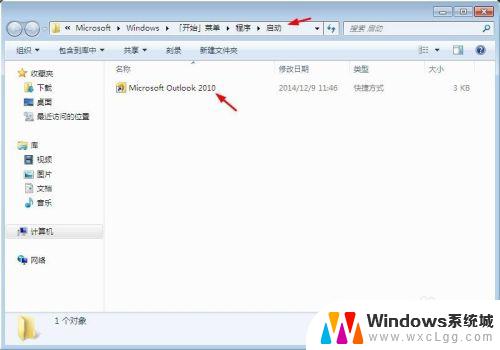
8.点击如图“重新启动”验证结果。
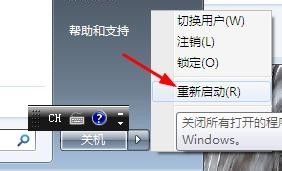
9.重启后,该项目也自启动了。如图所示。

以上是Win7系统软件开机启动的全部内容,需要的用户可以根据小编的步骤进行操作,希望对大家有所帮助。